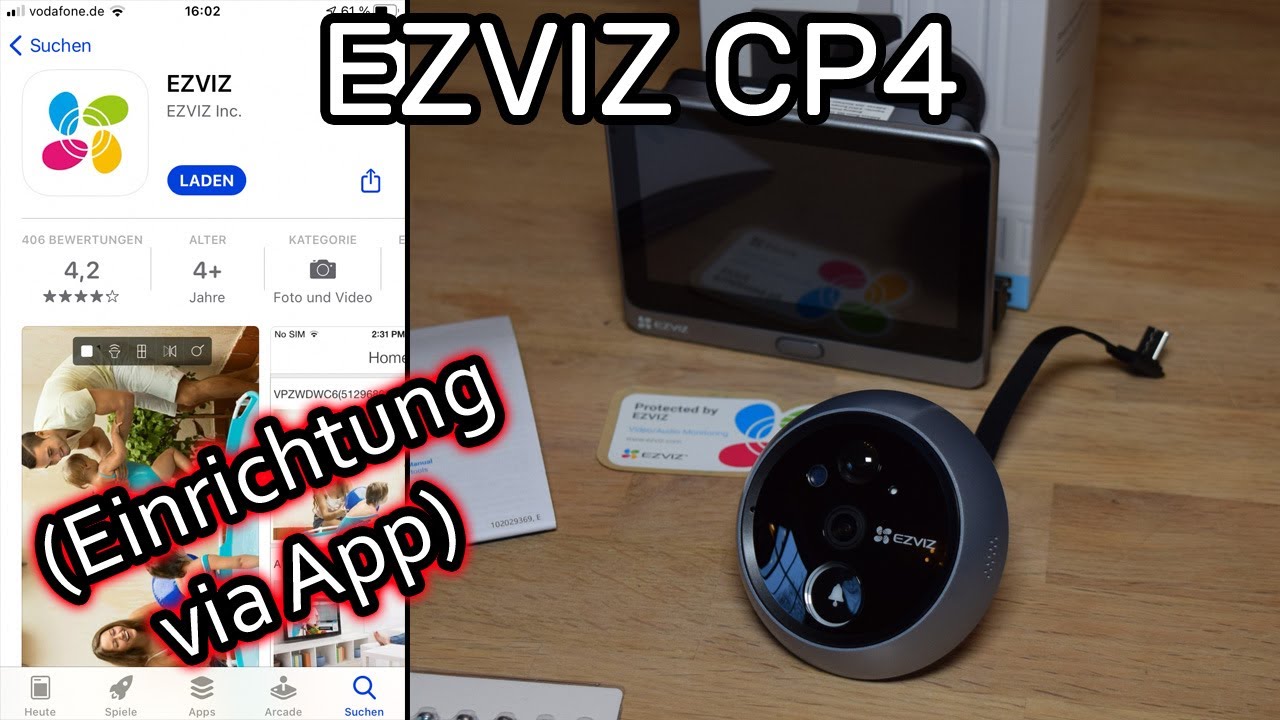-Werbung-
Dieses Video und der Artikel dazu entstand mit der freundlichen Unterstützung von EZVIZ, die uns die hier im Video verwendete WLAN-Türklingel EZVIZ CP4 kostenfrei zur Verfügung gestellt haben. Weitere Infos zu EZVIZ findet ihr am Ende dieses Artikels.
EZVIZ CP4 WLAN-Türklingel mit Türspion und Bildschirm einrichten, sie mit WLAN verbinden und über die EZVIZ App bedienen. Nach der Einrichtung schauen wir uns dann noch die Funktionen und Einstellungen an und testen die Bewegungserkennung samt Aufzeichnung auf Speicherkarte. Dieser Türspion ist dafür gedacht, einen vorhandenen Türspion zu ersetzen oder neu in eine Tür einzubauen. Dieses System funktioniert also nur fest verbaut in einer Tür. Türspion und Bildschirm werden dabei fest miteinander verbunden. Eine Verlängerung des Kabels ist nicht vorgesehen. Wir haben das zur Veranschaulichung in eine OSB-Platte eingebaut, da wir keine geeignete Tür parat hatten. Aber der Reihe nach.

Die Merkmale der CP4
Die Merkmale der CP4 sind:
- Full-HD Auflösung
- PIR-Bewegungserkennung bzw. Personenerkennung
- 166° super Weitwinkelobjektiv
- 4,3″ Monitor mit Touchscreen und 4600 mAh Akku
- 2-Wege-Audio
- Speicherung auf MicroSD-Karte oder in der kostenpflichtigen Cloud
Der Bildschirm gibt das Klingeln über den internen Lautsprecher wieder, wenn jemand klingelt. Die Bedienung ist über den Touchscreen oder über die App möglich.
Im Lieferumfang befindet sich der Türspion, der 4,3 Zoll Bildschirm samt Halterung, ein Micro-USB-Kabel zum Aufladen des Akkus, ein Satz verschiedener Schrauben für unterschiedliche Türstärken, Schnellstartanleitung, Garantiebestimmungen und ein Aufkleber mit dem Hinweis „Protected by EZVIZ Video Monitoring“. Ein Ladestecker ist nicht dabei.
Der Bildschirm hat auf der linken Seite einen MicroSD-Kartenschacht für Speicherkarten bis zu 256GB, an der Unterseite den Anschluss für den Türspion und auf der rechten Seite die Ladebuchse. Am Türspion befindet sich das Verbindungskabel und zwei Schraublöcher.

Wir schauen uns zunächst nur den Bildschirm ohne Türspion an. Stellt als erstes eure Sprache ein. Die Verbindung zu eurem WLAN könnt ihr auch über den Touchscreen durchführen, machen wir hier später aber über die App. Also überspringen wir das zunächst. Ihr seid aber nicht gezwungen, die App zu benutzen. Das Gerät funktioniert auch ohne App-Anbindung. Hinter dem Zahnrad verbergen sich die Einstellungen, mit dem Videokamerasymbol zeichnet ihr einen Videoclip auf und ganz unten findet ihr den Aufnahmespeicher.
Die Einstellungen im Bildschirm
Folgende Einstellungen haben wir hier:
- Überwachung – Hier stellt ihr den Betriebsmodus ein. Ihr habt verschiedene Optionen zur Auswahl, die entweder Leistung oder Stromverbrauch verbessern. Außerdem stellt ihr hier die intelligente Erkennung euren Bedürfnissen nach ein. Der Alarm-Ton ist eher ein kleines Piepen, der jedes Mal ertönt, wenn eine Bewegung erkannt wird.
- Bildschirm – Annäherungs-Erkennung schaltet den Bildschirm bei erkannten Personen automatisch ein. Helligkeit, Time-Out Dauer und das automatische Umschalten zwischen Tag- und Nachtmodus lassen sich auch einstellen. Zu Wide Dynamic Range und Verzerrungskorrektur kommen wir später.
- Türklingel – Türklingelton, Lautstärke und die LED-Anzeige stellt ihr hier ein.
- Netzwerk sollte klar sein
- Datum, Akku, Speicher und Firmware bedarf auch eher keiner Erklärung.
Der Türspion in der EZVIZ App
Schauen wir uns nun die App an. Zunächst müssen wir den Türspion bzw. den Bildschirm in der App hinzufügen. Tippt dazu oben rechts auf das Plus-Symbol und wählt „Gerät hinzufügen“ aus. Tippt auf den Eintrag Türspion und scannt auf dem Bildschirm den QR-Code, der sich ja immer noch mit dem Netzwerk verbinden will. Wurde die CP4 korrekt erkannt setzt unten noch den Haken bei „Gerät ist an“ und tippt auf „Weiter“. Es folgen noch ein paar Einrichtungshinweise. Tippt nun auf „Starten“. Den Haken bei „Auf dem Bildschirm wird der QR-Code wird angezeigt“ setzen wir und tippen auf „Weiter“.
Achtet darauf, daß ihr euch im 2,4GHz WLAN befindet. Eine Verbindung des Türspions mit einem 5GHz WLAN ist nicht möglich. Wählt hier das richtige WLAN aus und gebt den WLAN-Schlüssel ein. Weiter geht’s mit „Weiter“. Die App möchte sich mit dem WLAN des Türspions verbinden, was ihr natürlich bestätigt. Kurz darauf wurde die Verbindung hergestellt und ihr könnt dem Gerät noch einen Namen geben und einem Raum zuweisen. Wir belassen es bei den Voreinstellungen und tippen auf „Fertig“. Ist später auch noch änderbar.
Es folgt die Meldung „Das Gerät wurde erfolgreich hinzugefügt“. Hier könnt ihr nun den QR-Code als Bilddatei auf eurem Smartphone speichern, falls ihr ihn später noch einmal benötigt. Ein paar Geräteeinstellungen gibt es auch noch, aber da kommen wir gleich zu. Unten könnt ihr noch mehr über die Cloud erfahren. Brauchen wir erstmal nicht. Ändert dann noch das Gerätepasswort und merkt es euch. Weiter geht es dann mit dem Button „Habe geändert“.
Den Hinweis mit der kostenlosen Cloudspeicher Testphase könnt ihr bestätigen oder schließen. Nun sehen wir auf der Startseite der App den neuen Eintrag „CP4“. Tippt ihr auf das Bild sehr ihr oben „Live-Ansicht“, Videoverlauf“ und „Akku“. Akku ist, klar, der Akkustatus. Oben am Bildschirmrand haben wir das „Teilen“-Symbol, mit dem ihr andere Familienmitglieder den Zugriff auf den Türspion gewähren könnt. Jedes Mitglied braucht dazu ein eigenes EZVIZ-Benutzerkonto.
Die Einstellungen in der App
Weiter geht es mit dem Zahnrad, also den Einstellungen:
- „Betriebsmodus“ gibt euch ein paar Einstellungen an die Hand, mit denen ihr die richtige Balance zwischen Leistung und Energiesparen einstellt.
- Intelligente Erkennung – Hier findet ihr die PIR-Infraroterkennung, zu der es auch noch eine Empfindlichkeitseinstellung gibt. Außerdem könnt ihr der Kamera sagen, daß sie sich auf die Erkennung von menschlichen Körpern, also Personen, konzentrieren soll. Ganz unten gibt es noch eine „Herumlungern“-Erkennung. Das konnte ich in der Praxis leider nicht testen, ist aber interessant, was es alles so gibt.
- Weiter geht’s mit „Benachrichtigungen“. „Akustische Benachrichtigung“ gibt einen kleinen, leisen Warnton bei Bewegungserkennung ab. Hört sich ungefähr so wie ein Piepen einer digitalen Armbanduhr an. „Gerätemeldung empfangen“ bedeutet, daß die Erkennungen auch in eure Bibliothek auf dem Smartphone gesendet werden. Mit „EZVIZ-App-Benachrichtigung“ erhaltet ihr Push-Benachrichtigungen auf eurem Smartphone bei erkannter Bewegung. Alternativ auch nur bei Menschenerkennung und auch angepasst mit Zeitplan. Mit „Türklingelanruf annehmen“ wird beim Klingeln eine Telefonverbindung zu eurem Smartphone aufgebaut und ihr könnt so mit eurem Besuch kommunizieren. „Offline-Benachrichtigung“ meldet euch immer, wenn die Klingel offline gegangen ist.
- In den Audioeinstellungen legt ihr den Klingelton fest, hatten wir schon, deaktiviert die Tonaufzeichnung und könnt sogar eine Sprache für die Gegensprechanlage einstellen.
- Die Bildeinstellungen schauen wir uns später an, wenn wir alles zusammengebaut haben.
- In den Lichteinstellungen deaktiviert ihr das Leuchten des Klingelknopfs bei jeder Erkennung.
- „Batterie“ hatten wir schon.
- Außerdem findet ihr hier noch weitere Infos zum Cloudspeicher.
- Die Aufnahmeliste.
- Die Sicherheitseinstellungen bieten euch die Möglichkeit, den Zugriff auf Videos und Bilder durch ein Passwort zu sichern.
- Netzwerkeinstellungen, Geräteinformationen und Gerät freigeben sollten klar sein.

EZVIZ CP4 in der Praxis
Nun schließen wir Türspion und Bildschirm zusammen. Gehen wir in die Live-Ansicht sehen wir das aktuelle Bild. In der Mitte schaltet ihr zwischen Cloudspeicher und Speicherkarte um. Eine MicroSD-Karte setzen wir gleich noch ein. Mit den Schaltflächen oben im Bild pausiert ihr die Aufzeichnung, mit dem Lautsprechersymbol deaktiviert ihr das Mikrofon der Kamera und mit dem Mikrofonsymbol kommuniziert ihr mit euren Besuchern über den Türspion. Vollbild und ein Pop-Up-Fenster, gibt es auch noch.
Die Schaltflächen am unteren Bildschirmrand sind „Schnappschuss“, welches ein Foto vom aktuellen Live-Bild auf eurem Smartphone speichert, „Aufnehmen“ speichert einen Videoclip, „Sprechen“ hatten wir schon und „Auflösung“ ändert die Bildqualität.
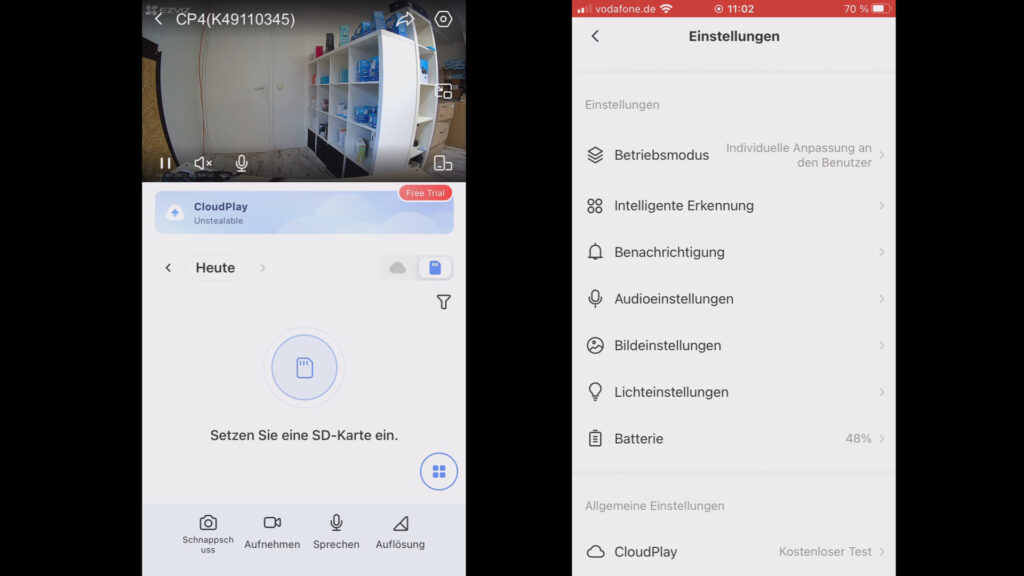
Kommen wir zu den eben angesprochenen Bildeinstellungen. Welche ihr nun bei euch verwendet, kommt ganz auf die Gegebenheiten an. Es gibt Wide Dynamic Range, eine Verzerrungskorrektur und ein paar Optionen für den Tag/Nacht-Modus inklusive Empfindlichkeit.
Nun haben wir eine Speicherkarte eingelegt, die vorher noch formatiert werden muss. Das geht ohne Probleme über den Bildschirm. Das kann je nach Kartengröße etwas dauern.
Jetzt testen wir einmal die Klingel. Klingelt nun jemand an der Tür, klingelt auch euer Smartphone, als wenn euch jemand anruft. Nehmt ihr hier das Gespräch an, öffnet sich sofort das Live-Bild und ihr könnt mit dem Gegenüber kommunizieren. Die Aufnahmen werden in der Bibliothek gespeichert und können dort jederzeit angeschaut werden.
Hier werden dann auch die Bewegungserkennungen gespeichert. Möchtet ihr auch dafür eine Push-Benachrichtigung bekommen, müsst ihr das in den Einstellungen entsprechend aktivieren. Im Video lösen wir an dieser Stelle ein Ereignis aus. So eingestellt werdet ihr auch benachrichtigt, wenn nur jemand an der Tür vorbeigegangen ist.
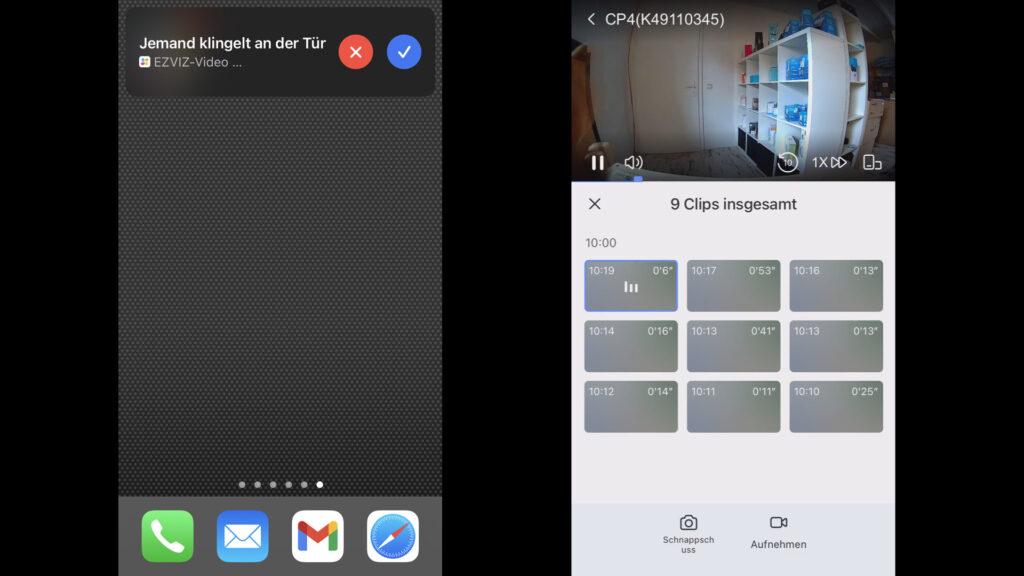
Zum Schluss noch ein paar Worte zum rechtlichen hier in Deutschland bzw. Europa. Wo auch immer der Einsatzzweck für dieses Gerät liegt, man muss sich an die hiesigen Gesetze und an den Datenschutz halten. Öffentlichen Bereich zu filmen ist schon mal nicht erlaubt. Auch eure Nachbarn sind evtl. nicht erfreut, wenn sie ständig gefilmt werden. In Mehrparteienhäuser werden dann vielleicht auch andere Wohnungen gefilmt. Ihr solltet auf jeden Fall das Gespräch mit den betroffenen Personen suchen, bevor ihr so ein Gerät an eurer Tür anbringt. Wird nur das eigene Grundstück gefilmt, sollte es keine Probleme geben, Besucher sollten aber darauf hingewiesen werden. Ich kann hier aber keine Rechtsberatung geben, sondern kann nur über die Technik informieren.
- Mehr Infos zu EZVIZ
- mehr Videos gibt es auf unserem YouTube Kanal
- mehr zu Smart Home Videoüberwachung
Werbung
- Achtung vor der Installation: Bitte beachten Sie, dass dieser Türspion für die Installation an Flat-/Apartment-Türen geeignet ist. Bevor Sie den kaufen, stellen Sie bitte sicher, dass Ihre Tür für die Installation geeignet ist. Unterstützter Gucklochdurchmesser: 14 bis 50 mm (0.55 bis 1.97 Zoll); Unterstützte Türdicke: 35.0 bis 104.9 mm (1.38 bis 4.13 Zoll). Der WLAN Türklingel kann korrekt installiert werden, wenn die oben genannten beiden Bedingungen erfüllt sind
- 4,3" Monitor mit Touchscreen: Der Türspion bietet mit dem 166° super Weitwinkelobjektiv eine optimale Sichtabdeckung in 1080P Auflösung und ermöglicht eine scharfe Nachtsicht von bis zu 5 Metern. Es ist extrem einfach zu bedienen, auch für ältere Menschen und Kinder
- Zwei-Wege-Audio und Live-Ansicht: Wissen Sie sofort, wer vor Ihrer Tür steht, warum und wie um mit der Situation fertig zu werden, auch wenn Sie nicht Zuhause sind. Es gibt sogar einen Sprachwechsler, wenn Sie möchten für einen Fremden unidentifizierbar bleiben
- Intelligente Personenerkennung mit Echtzeitwarnungen: Durch die Integration der PIR-Bewegungserkennung mit der menschlichen Formenerkennung wurde das CP4 entwickelt, um falsche Alarme zu reduzieren, die durch triviale sich bewegende Objekte verursacht werden. Ob Sie in der Nähe einer belebten Straße oder in einem ruhigen Viertel wohnen, Sie können die Erkennungsempfindlichkeit anpassen, um die Benachrichtigungen zu erhalten, die Sie interessieren
- Flexible Speicherung: Sie können Videos auf einer lokalen microSD-Karte bis zu 512GB aufnehmen (nicht im Lieferumfang enthalten) oder die EZVIZ Cloud abonnieren ( 7-tägige kostenlose Testversion, dann monatliche Gebühr erforderlich), um vollständig verschlüsselten Cloud-Speicher und mehr Sicherheit zu erhalten
Letzte Aktualisierung am 10.12.2025 um 09:55 Uhr / Affiliate Links / Bilder von der Amazon Product Advertising API Als Amazon-Partner verdienen wir an qualifizierten Verkäufen. Wenn ihr die Amazon Partner-Links anklickt und bei Amazon etwas kauft, erhalten wir eine kleine Provision. Der Preis ändert sich dabei für euch nicht. Haftungsausschluss für Preise